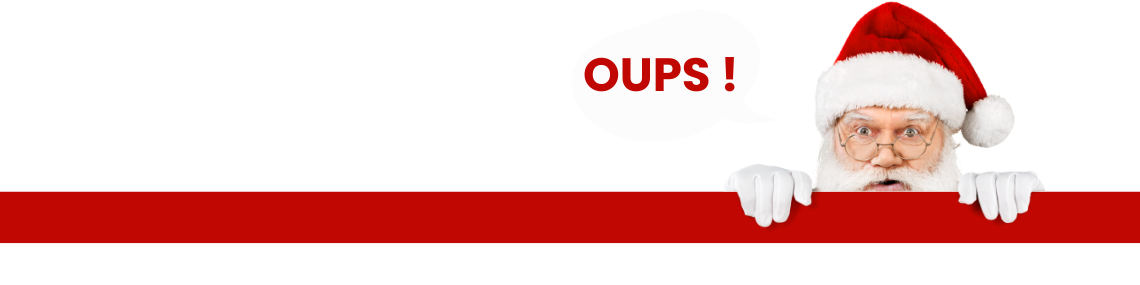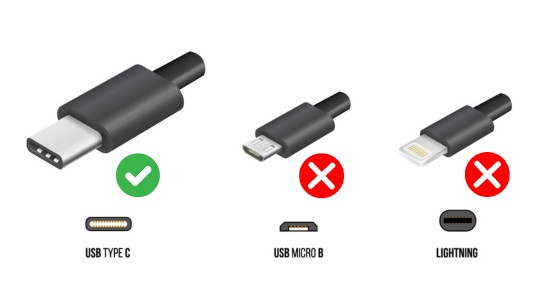Votre réponse se trouve peut être ici 😊
Avant toute chose, veuillez vérifier :
✅ Le wifi de l’enceinte 🔛
1. Vérifiez que le Wifi de l’enceinte fonctionne. Pour cela :
– Allumez l’enceinte et appuyez 5 secondes sur le bouton Wifi / Transfert de l’enceinte, jusqu’à ce que le message “Connexion Wifi en cours…” s’affiche sur l’écran de l’enceinte.
– Rendez-vous dans la liste des réseaux de votre téléphone, tablette ou ordinateur et vérifiez que le Wifi “MERLIN” ou “MERLIN_******” est visible.
2. Assurez-vous que le nom du Wifi de votre enceinte est bien celui auquel essaie de se connecter l’application. Si cela n’est pas le cas, vous ne pouvez plus piloter votre enceinte et il vous est nécessaire de réinitialiser votre compte et votre enceinte depuis les Préférences⚙️ de l’application, puis “Gérer mon enceinte”.
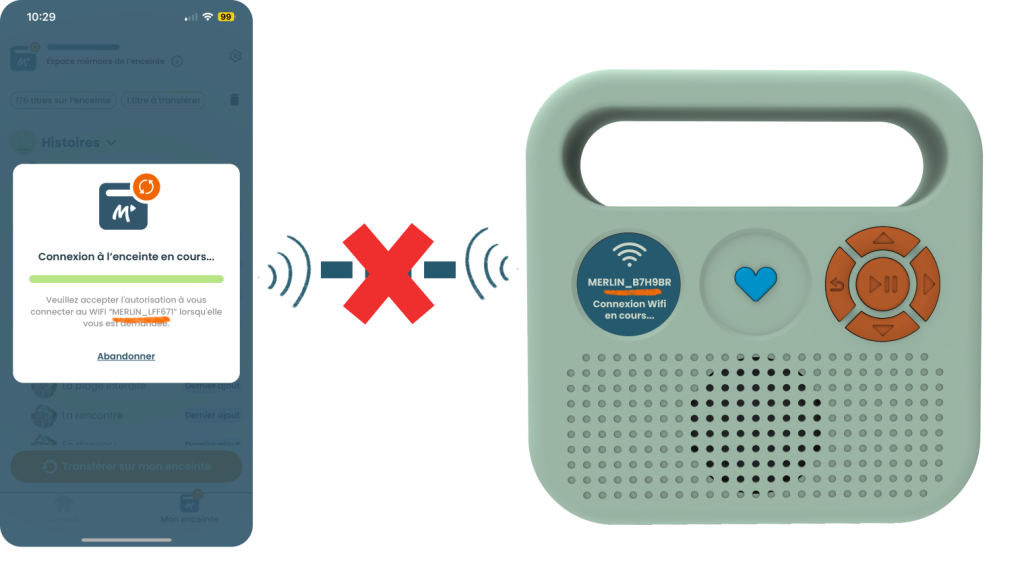
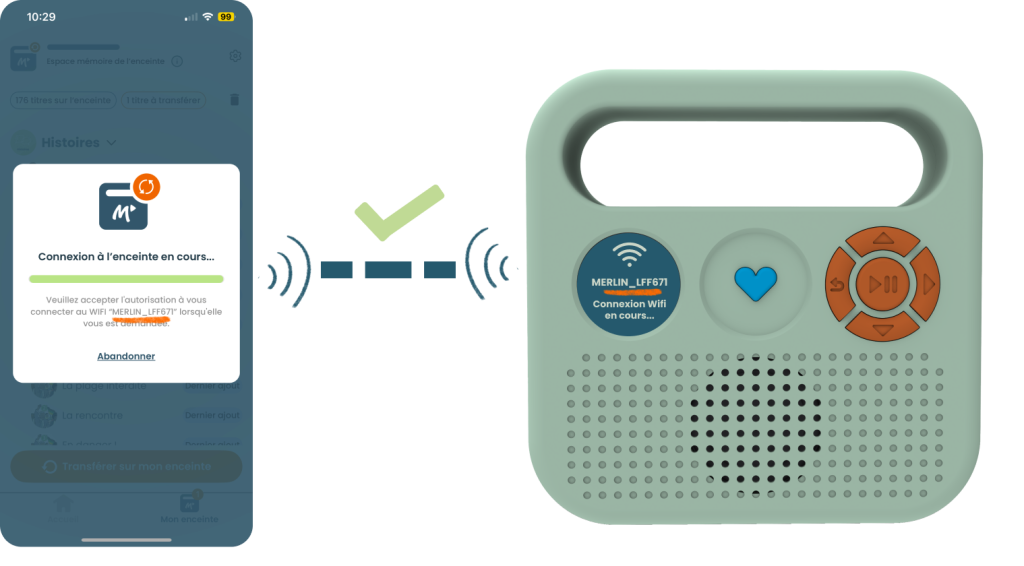
✅ L’accès au réseau 🌐
Le téléphone doit être connecté à un réseau opérateur (3G, 4G, 5G) ou en Wifi.
Assurez-vous d’avoir activé le Wifi ou la connexion de votre opérateur sur votre téléphone et d’avoir une connexion stable.
✅ Utilisation de VPN et d’antivirus 🛡️
– Si votre terminal est équipé d’un antivirus ou utilise certaines applications comme DuckDuckGo, ceux-ci peuvent empêcher la connexion à l’enceinte. Dans ce cas, désactivez-les lorsque vous souhaitez transférer de nouveaux contenus sur votre enceinte.
– L’utilisation d’un VPN peut également bloquer les transferts entre votre terminal et l’enceinte. Ajoutez l’application Merlin aux autorisations du VPN pour résoudre le problème.
✅ La version de l’application 🆙
Nous améliorons régulièrement notre application (à partir d’Android 8) : veillez à mettre à jour votre application.
Tout est bon ? Mais le transfert ne fonctionne toujours pas ?…
Oublier le réseau : Lors de l’enregistrement de votre enceinte, vous avez peut être refusé les autorisations permettant à l’application de se connecter au Wifi de l’enceinte. Certains téléphones conservent ce choix pour les futures actions. Pour débloquer ce problème, rendez-vous dans l’écran de configuration des WiFi de votre téléphone, cliquez sur le réseau MERLIN ou MERLIN_***** puis sur “Oublier le réseau” avant de re-tenter un enregistrement.
🤖 Réglages spécifiques pour les téléphones Android
Certains téléphones Android gèrent mal le changement de Wifi imposé par le processus de transfert (passage du Wifi domestique au Wifi de l’enceinte). Voici quelques astuces :
>> Assistant Wifi :
Pour certains téléphones, notamment pour les marques Huawei ou Xaomi : rendez-vous dans les paramètres Wifi de votre téléphone; puis dans le menu “Assistant Wifi”, désactivez les paramètres correspondants (exemple : désactiver “Sélectionnez automatiquement les meilleurs réseaux”).
>> Wifi intelligent :
Dans les paramètres Wifi avancés de votre téléphone, activez des options qui vous permettront de basculer de Wifi. Exemple (la formulation peut varier en fonction des téléphones) : “Commutation automatique vers les données mobiles”.
>> Spécificités pour les téléphones fonctionnant sous Android 8 et 9 :
Certains téléphones asiatiques ou fonctionnant sur les versions 8 et 9 d’Android ont des difficultés pour se connecter à des objets comme des GoPro, Google Home… et Merlin.
Les autorisations et réglages sont spécifiques à chaque téléphone, chaque OS et chaque opérateur et cela peut perturber le fonctionnement des applications qui se connectent à des objets connectés.
D’ici là, nous vous invitons à emprunter un iPhone/iPad ou un Android fonctionnant sur Android 10 minimum pour vous enregistrer. Vous pouvez utiliser un même compte Merlin sur plusieurs téléphones.
Vous venez de recevoir une enceinte suite à un retour SAV mais vous ne parvenez pas à vous y connecter ? Rendez-vous sur notre FAQ dédiée
Si malgré toutes ces manipulations, le problème persiste, n’hésitez pas à nous contacter.
⚠️ Les applications sont disponibles et fonctionnent dans la plupart des pays ; mais, en-dehors des frontières de la France, de la Belgique et de la Suisse, nous ne pouvons garantir le bon fonctionnement du transfert des contenus audio de l’application vers l’enceinte ; celui-ci peut rencontrer des dysfonctionnements liés à certains opérateurs téléphoniques, que le service client Merlin ne pourra malheureusement pas résoudre.